Problemi in questa pagina? Segnalali in questa discussione
Introduzione
Fluxbox è un window manager leggero, veloce e facilmente personalizzabile.
Installazione
Installare il pacchetto fluxbox.
Soltanto su sistema minimale installare il pacchetto xorg e un login manager (si consigliano alcuni leggeri come xdm o slim).
Primo avvio
Una volta completata l'installazione, riavviare il computer se si è su sistema minimale.
Se invece si dispone già di un ambiente grafico, eseguire il logout al login selezionare la sessione Fluxbox.
Ecco come si presenta il desktop di Fluxbox:
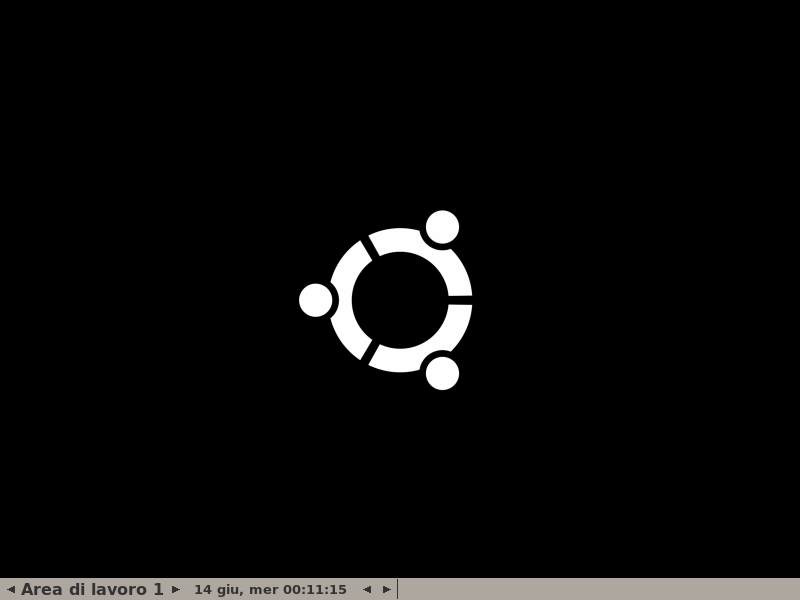
Personalizzazione
Si consiglia di fare una copia dei seguenti file, prima di modificarli, per facilitare il ripristino se non dovessero funzionare le procedure seguenti.
Con un editor di testo aprire il file ~/.fluxbox/startup e sostituirne il contenuto con quello presente in questo allegato.
Con un editor di testo e i privilegi di amministrazione aprire il file /usr/share/xsessions/fluxbox.desktop e sostituire il testo:
Exec=/usr/bin/startfluxbox
con il seguente:
Exec=/home/nome_utente/.fluxbox/startup
sostituendo «nome_utente» con il proprio nome utente.
Indicare il percorso assoluto della propria Home, non abbreviandolo con il simbolo «~».
- Riavviare il computer.
Scorciatoie da tastiera
Il file ~/.fluxbox/keys serve ad impostare le scorciatoie da tastiera.
La sintassi utilizzata è la seguente:
<modificatore> <tasto> [...] :<operazione>
I modificatori più utilizzati sono Mod1 e Mod4.
Il primo equivale al tasto Alt.
Il secondo al tasto Win.
In allegato un esempio di file keys.
Le voci che nel file in allegato sono presenti sotto alla sezione "Fluxbox keys file" sono standard (possono tranquillamente essere cancellate e/o modificate):
La prima permette di cambiare finestra con la combinazione di tasti Alt+Tab.
Le altre tramite la combinazione Alt+Fn vanno all'n-esima area di lavoro.
Successivamente è intuibile come procedere per creare ulteriori scorciatoie.
Per esempio:
Mod4 f :ExecCommand firefox &
creerà una scorciatoia con cui la combinazione di tasti Win+F aprirà Firefox.
È consigliabile inserire una «&» dopo il nome del programma. Inoltre, prestare attenzione al carattere «:» in quanto deve avere uno spazio a sinistra, mentre questo non deve essere presente a destra. Altri opzioni disponibili sono «Restart», «Quit» e «SetStyle».
Il secondo gruppo di comandi fa parte dei comandi eseguibili sulle aree di lavoro:
Alt+Ctrl+Tasto Sinistra visualizza l'area di lavoro precedente.
Alt+Ctrl+Tasto Destra visualizza il successivo.
Altre opzioni disponibili sono ShowDesktop e SetWorkspaceName.
L'ultimo gruppo di comandi viene effettuato sulla finestra corrente:
La prima riga massimizza alla pressione di Ctrl+F la finestra corrente.
- Le ultime quattro righe muovono la finestra sul desktop.
Ctrl+Alt+Freccia muove la finestra nella direzione della freccia premuta. L'ultimo argomento indica di quanti pixel la finestra si muoverà per ogni spostamento.
Per ulteriori comandi o operazioni che è possibile eseguire sul file keys si rimanda al sito ufficiale.
Dopo aver modificato le impostazioni delle scorciatoie da tastiera fare clic su Riconfigura dal menu principale, per applicare le modifiche. Se tale voce dovesse mancare aggiungere la seguente riga al file ~/.fluxbox/menu:
[reconfig] (Riconfigura)
Raggruppare le finestre
Il file ~/.fluxbox/groups serve ad abilitare i raggruppamenti di uno o più programmi in una stessa finestra.
Se non presente il file nella cartella sottoscritta, modificare aggiungendo al file ~/.fluxbox/init la seguente riga: session.groupFile: ~/.fluxbox/groups.
Riavviare il sistema.
La sintassi utilizzata è la seguente:
<programma1> <programma2>... <programmaN>
Ecco un esempio di ~/.fluxbox/groups:
firefox eterm gnome-terminal
La prima riga farà in modo di raggruppare diverse finestre di Firefox insieme.
La seconda invece raggruppa assieme sia le finestre di Eterm sia quelle di gnome-terminal.
Eterm
Eterm, oltre ad essere uno dei terminali più personalizzabili con fluxbox contiene nel suo pacchetto Esetroot. Permette al wallpapersetter di Fluxbox di impostare lo sfondo.
Installare il pacchetto eterm.
Impostare lo sfondo
Aprire con un editor di testo il file ~/.fluxbox/startup e indicare il percorso dell'immagine alla seguente riga:
fbsetbg /percorso/per/immagine/di/sfondo.png
Ulteriori programmi
Al fine di personalizzare Fluxbox si elenca una lista (non esaustiva) di programmi che è possibile installare:
File manager: pcmanfm (LXDE), rox-filer, emelfm, Xfe, Thunar
Monitor di sistema: Conky
Pannelli: Fbpanel.